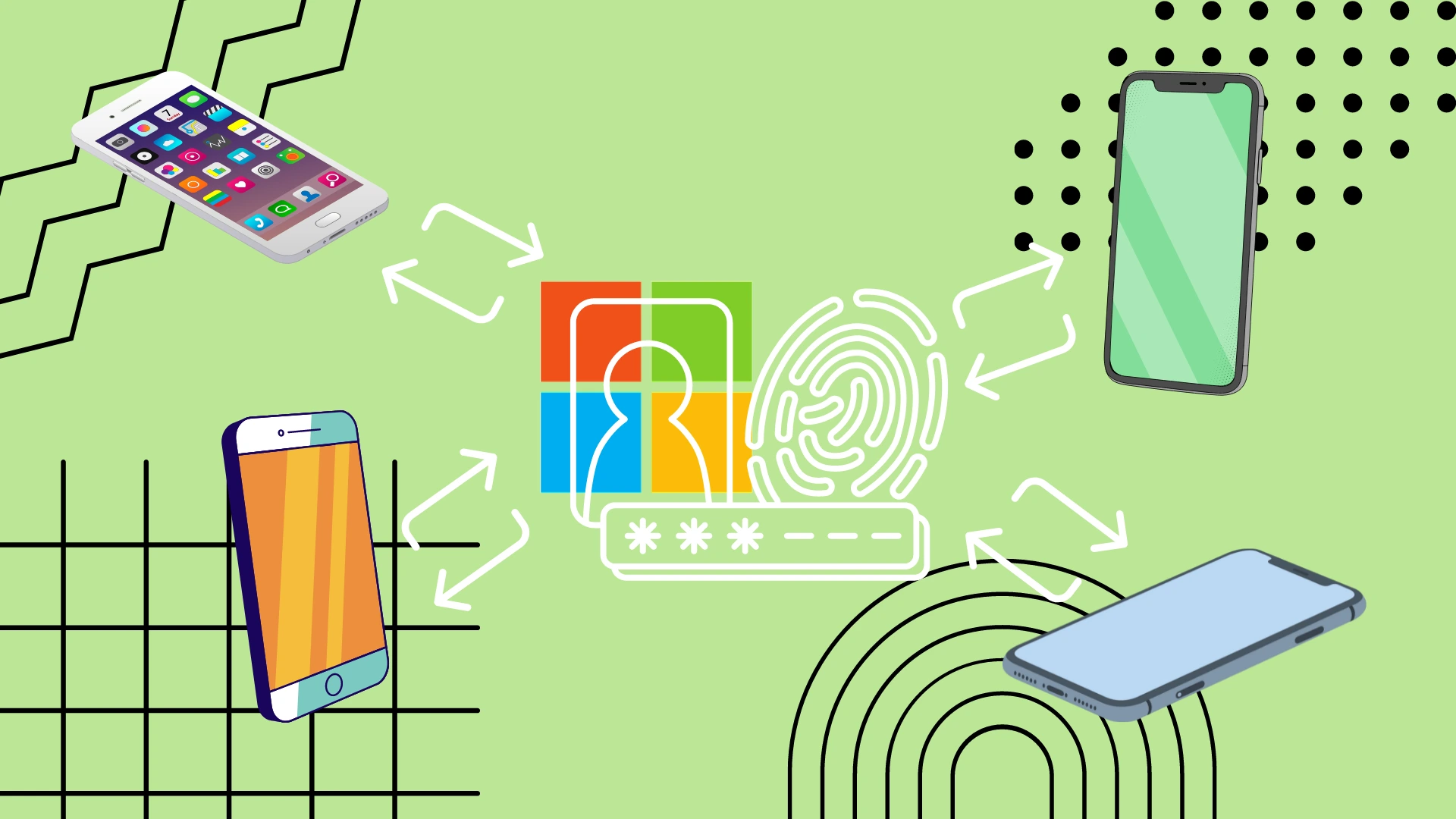Jeśli chcesz przenieść swój Microsoft Authenticator z jednego telefonu na drugi, możesz to zrobić tylko z Androida na Androida lub z iPhone’a na iPhone’a. Przesyłanie danych bezpośrednio na inną platformę nie jest jeszcze obsługiwane. W takim przypadku konieczne będzie ponowne wprowadzenie wszystkich kont i ręczne połączenie wszystkich aplikacji.
Jeśli jednak chcesz przenieść dane z jednego iPhone’a na inny iPhone, musisz kliknąć trzy paski w lewym górnym rogu ekranu głównego aplikacji Microsoft Authenticator, a następnie wybrać Ustawienia. W Ustawieniach włącz Kopia zapasowa iCloud i zaloguj się na drugim iPhonie za pomocą przycisku Przywróć z kopii zapasowej i używając tego samego Apple ID.
W przypadku przejścia z Androida na Androida nie potrzebujesz usług w chmurze innych firm. Wszystko dzieje się za pośrednictwem serwerów Microsoftu. Musisz kliknąć trzy kropki w prawym górnym rogu ekranu i z rozwijanego menu wybrać Włącz kopię zapasową. Następnie na drugim smartfonie z Androidem wybierz Przywróć z kopii zapasowej przy pierwszym logowaniu i zaloguj się przy użyciu konta Microsoft.
Czy możesz przenieść uwierzytelnianie Microsoft z iPhone’a na Androida i odwrotnie?
Zanim zagłębimy się w szczegółowy proces transferu, istotne jest, aby odpowiedzieć na pytanie, czy możliwe jest przeniesienie aplikacji Microsoft Authenticator pomiędzy różnymi platformami. Niestety przesyłanie danych Microsoft Authenticator pomiędzy iPhonem a Androidem nie jest bezpośrednio obsługiwane. Microsoft Authenticator korzysta z różnych usług w chmurze dla systemów iOS (iCloud) i Android (Microsoft Servers), co utrudnia transfer między platformami.
Oznacza to, że jeśli zdecydujesz się przełączyć ze smartfona z Androidem na iPhone’a lub odwrotnie, będziesz musiał ponownie skonfigurować wszystkie konta i Microsoft Authenticator. Być może z czasem to nieprzyjemne ograniczenie zostanie poprawione, ale na razie tak to działa.
Należy pamiętać, że w okresie przejściowym może być konieczne skorzystanie z alternatywnych metod uwierzytelniania dwuskładnikowego, takich jak kody SMS lub kody zapasowe, aby zapewnić bezpieczeństwo swoich kont. Ponadto zaleca się wyłączenie uwierzytelniania dwuskładnikowego na starym urządzeniu, aby uniknąć potencjalnych konfliktów i problemów.
Jak przenieść uwierzytelnianie Microsoft na nowy iPhone
Zacznijmy od sprawdzenia, jak działa transfer Microsoft Authenticator na Twoim iPhonie. Ta funkcja wykorzystuje miejsce w iCloud, dlatego należy ją aktywować na starym iPhonie, a nowy iPhone musi mieć ten sam Apple ID. Przypominamy, że to nie działa, jeśli chcesz przenieść z iPhone’a na Androida . Aby to zrobić, musisz:
- Aby rozpocząć, otwórz ekran główny aplikacji Microsoft Authenticator i kliknij trzy linie w lewym górnym rogu ekranu.
- Teraz kliknij przycisk Ustawienia w wyskakującym menu.
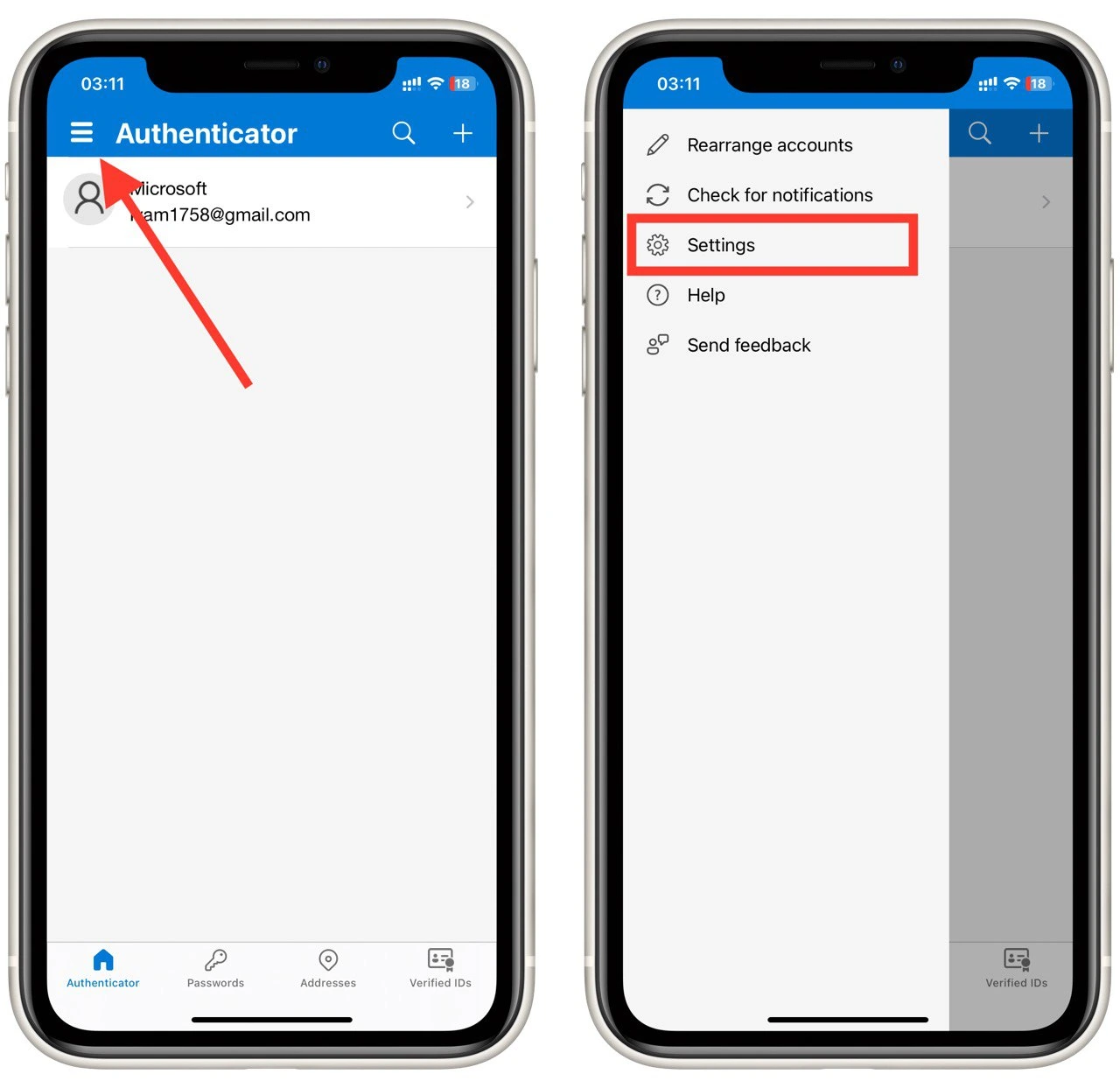
- W Ustawieniach włącz opcję Kopia zapasowa iCloud .
- Powinieneś zobaczyć wyskakujące okienko z kontem, na które została utworzona kopia zapasowa. Zwykle jest to konto Microsoft.
- Jeśli zamiast tego zobaczysz błąd, przewiń poniższy artykuł i przeczytaj sekcję „Jak włączyć miejsce w iCloud na swoim iPhonie”, aby włączyć konto iCloud w ustawieniach iPhone’a.
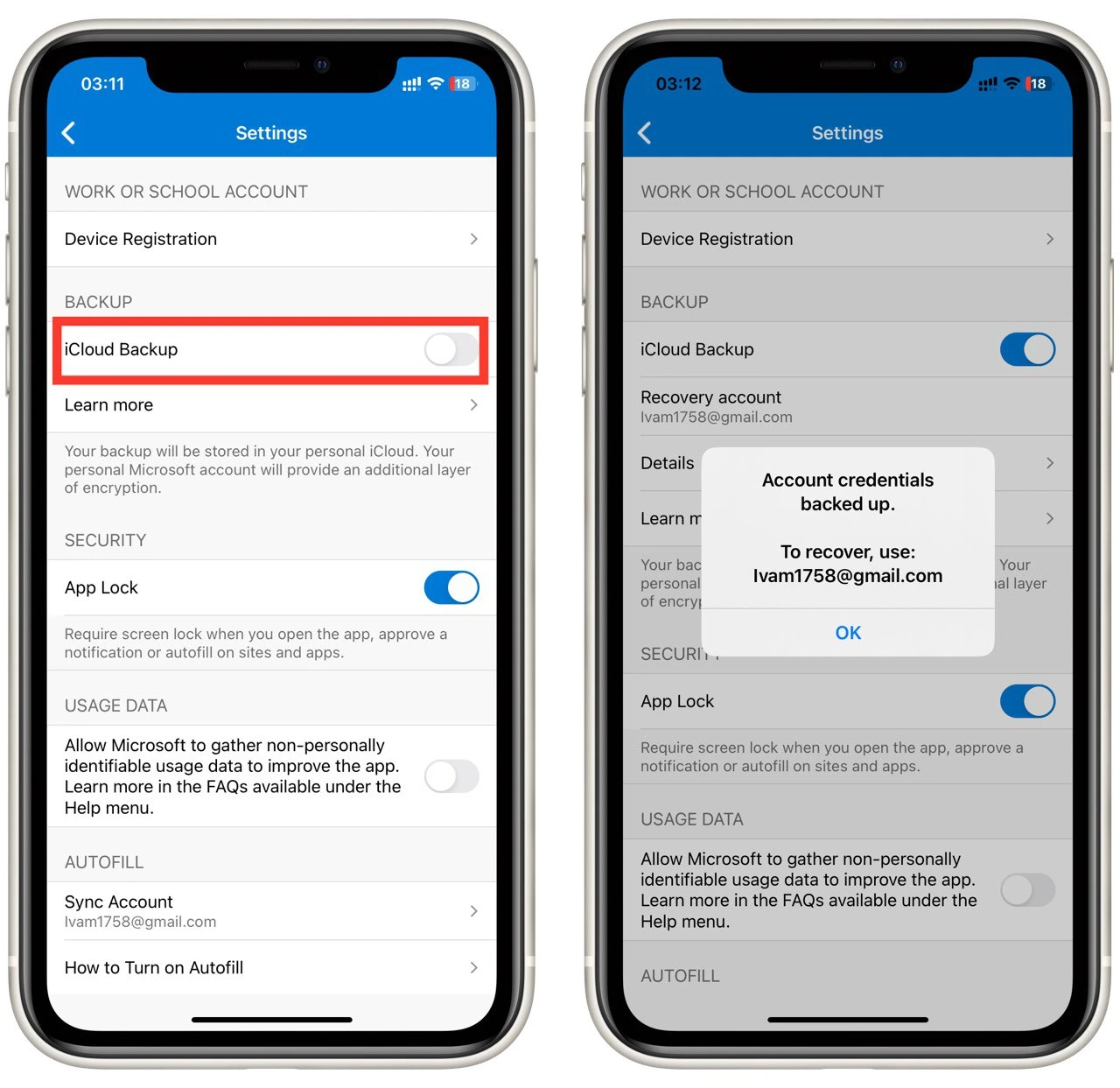
- Następnie możesz przejść do drugiego urządzenia i pobrać tam aplikację Microsoft Authenticator .
- Przy pierwszym dostępie do aplikacji zaakceptuj warunki użytkowania i kliknij Przywróć z kopii zapasowej.
- Następnie wystarczy zalogować się na swoje konto , a Twoje dane powinny automatycznie się zsynchronizować.
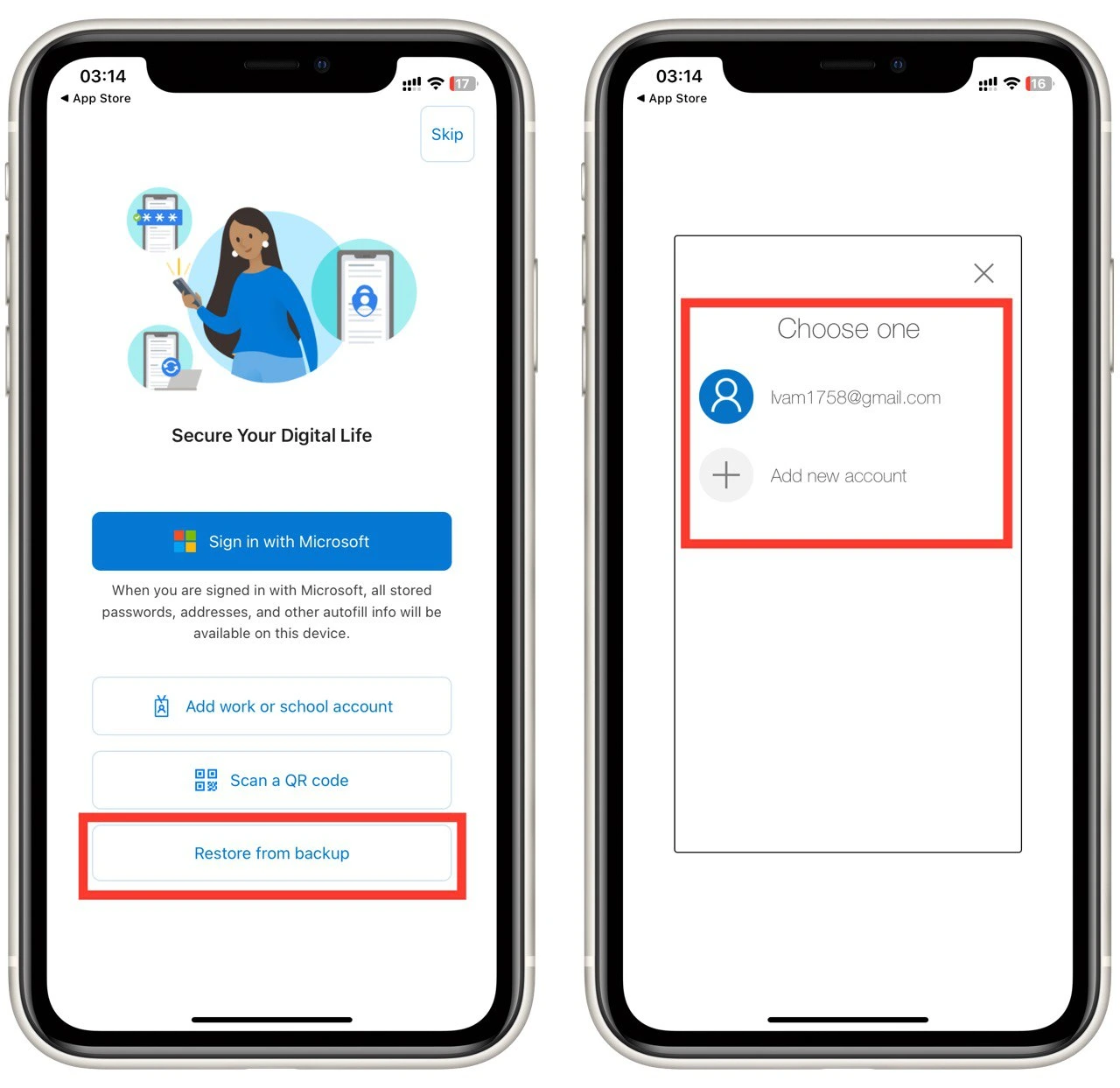
Jeśli nadal nie usunąłeś aplikacji Microsoft Authenticator ze starego iPhone’a, możesz otrzymać tam wiadomość z potwierdzeniem i unikalnym kodem, który będziesz musiał wprowadzić na nowym urządzeniu.
Pamiętaj, że w każdym przypadku będziesz potrzebować konta Microsoft, za pomocą którego logujesz się do Microsoft Authenticator i z którym będzie powiązana kopia zapasowa. Musisz także mieć wolne miejsce na iCloud, aby zmieścić kopię zapasową.
Jak przenieść uwierzytelnianie Microsoft na nowy Android
Przeniesienie na nowy smartfon z Androidem będzie bardzo podobne do procesu iPhone’a. Pamiętaj, że kopia zapasowa działa tylko w przypadku osobistych kont Microsoft . Pamiętaj jednak, że nie możesz przesyłać danych z Androida na iPhone’a. Można to zrobić tylko między dwoma urządzeniami na tej samej platformie. Aby to zrobić, musisz:
- Na ekranie głównym aplikacji Microsoft Authenticator na urządzeniu z systemem Android dotknij trzech kropek w prawym górnym rogu ekranu.
- Następnie z rozwijanej listy wybierz opcję Włącz kopię zapasową (jeśli nie znajdziesz tam tego przycisku, przejdź do Ustawienia i tam je znajdź ).
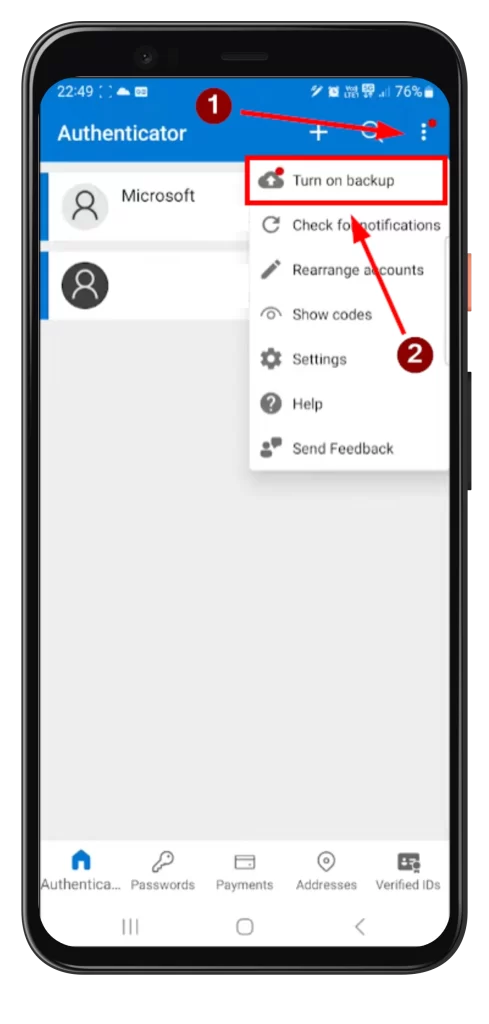
- Zobaczysz komunikat o pomyślnym utworzeniu kopii zapasowej i koncie, z którym jest powiązana kopia zapasowa.
- Teraz możesz przejść do nowego urządzenia i wybrać przycisk Przywróć z kopii zapasowej przy pierwszym wejściu do aplikacji.
- Po zalogowaniu się na swoje konto Twoje dane zostaną automatycznie zsynchronizowane . Pamiętaj, że może być konieczne potwierdzenie synchronizacji na starym urządzeniu.
W takim przypadku synchronizacja odbywa się wyłącznie przy użyciu serwerów Microsoft, dlatego aby to zrobić, musisz mieć konto Microsoft w aplikacji Microsoft Authenticator na swoim urządzeniu z Androidem. Poniżej możesz zobaczyć, jak go dodać.
Jak dodać konto Microsoft do Microsoft Authenticator
Do synchronizacji potrzebne będzie również konto Microsoft. Dodawanie konta Microsoft do Microsoft Authenticator jest prostym procesem. Oto przewodnik krok po kroku, który Ci pomoże:
- Naciśnij przycisk „+” na ekranie głównym aplikacji Microsoft Authenticator. Ta opcja znajduje się zwykle w górnej części interfejsu aplikacji.
- Na ekranie wyboru typu konta wybierz konto osobiste lub służbowe .
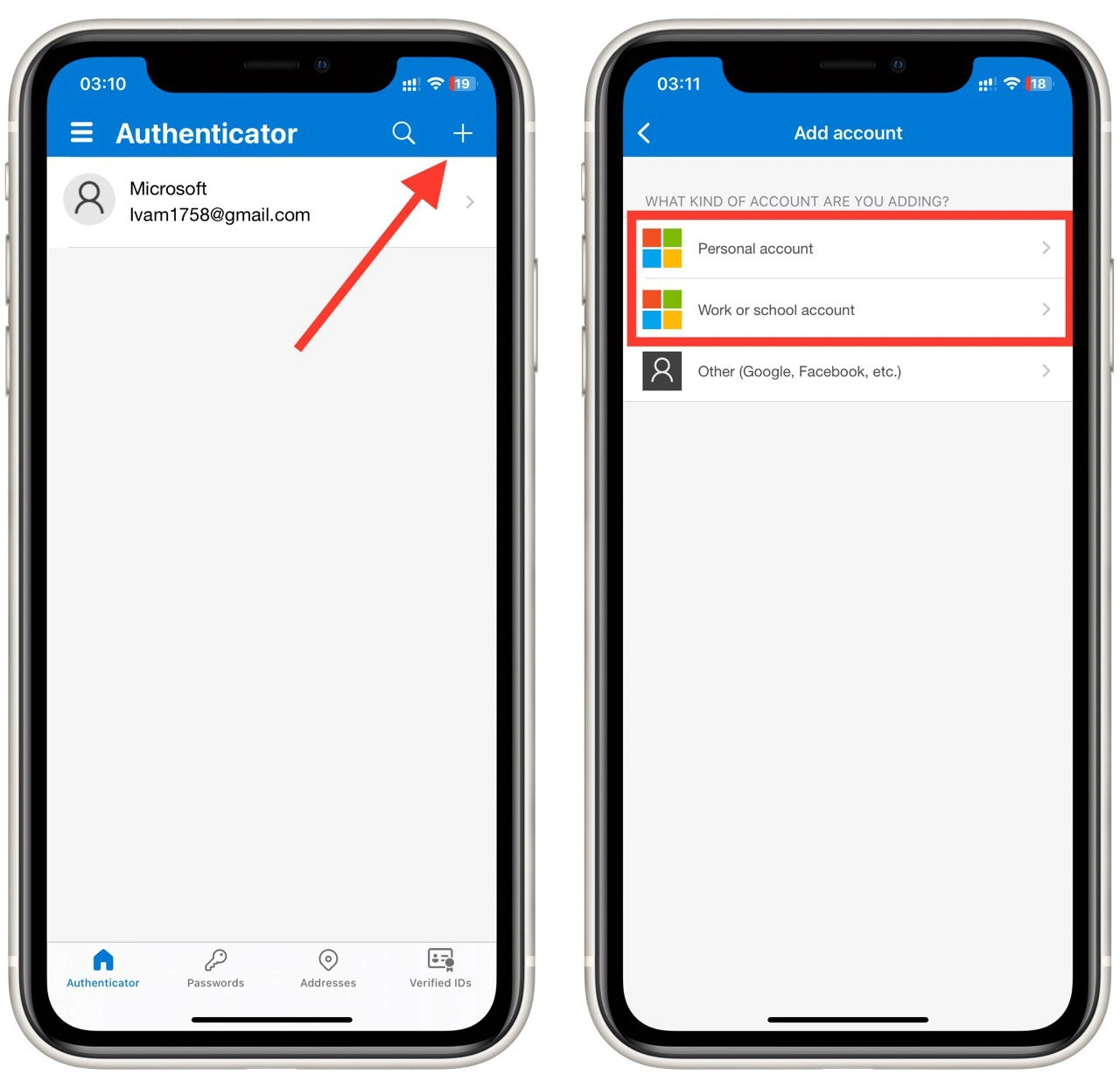
- Wprowadź adres e-mail i hasło do konta Microsoft na ekranie konfiguracji konta.
- Postępuj zgodnie z instrukcjami wyświetlanymi przez aplikację, aby zakończyć proces konfiguracji.
- Po zakończeniu procesu instalacji konto Microsoft zostanie pomyślnie dodane do aplikacji Microsoft Authenticator. Dodane konto powinno zostać wyświetlone na ekranie głównym aplikacji Microsoft Authenticator.
Powtórz te kroki dla każdego dodatkowego konta Microsoft, które chcesz dodać do Microsoft Authenticator. Ten przewodnik działa zarówno na platformach Android, jak i iOS.
Jak włączyć pamięć iCloud na swoim iPhonie
Jednym z typowych problemów napotykanych przez użytkowników iPhone’a podczas próby wykonania kopii zapasowej jest wyłączenie usługi iCloud. Jeśli po włączeniu tworzenia kopii zapasowych pojawi się błąd, wykonaj następujące czynności:
- Otwórz aplikację Ustawienia na swoim iPhonie.
- Przewiń w dół i dotknij swojego imienia i nazwiska u góry menu Ustawienia.
- W menu ustawień Apple ID zobaczysz różne opcje związane z Twoim kontem. Stuknij w iCloud, aby uzyskać dostęp do ustawień iCloud.
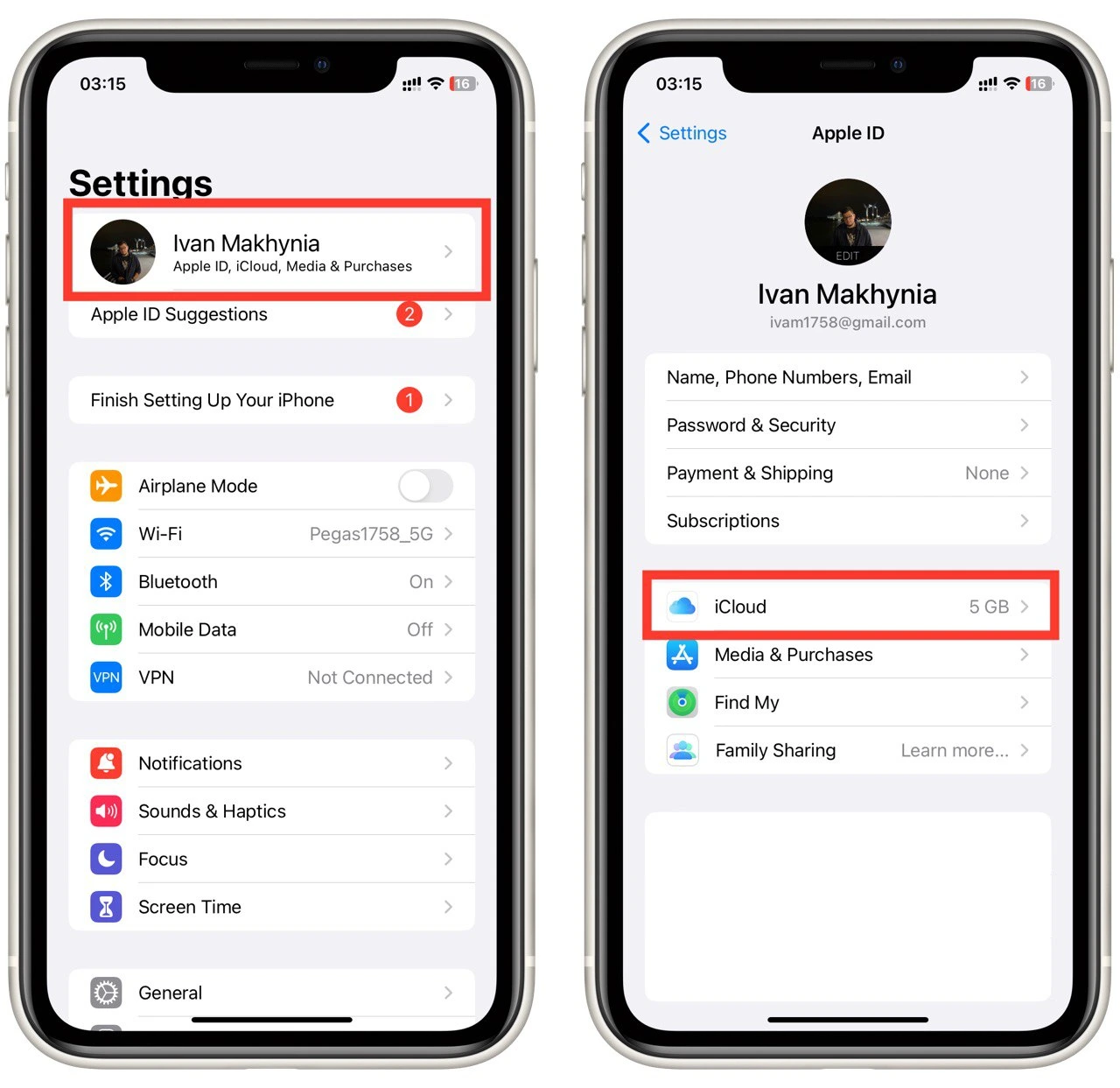
- W ustawieniach iCloud przewiń w dół i dotknij iCloud Drive .
- Na ekranie iCloud Drive zobaczysz przełącznik obok opcji Synchronizuj ten iPhone . Stuknij przełącznik, aby go włączyć. Powinien zmienić kolor na zielony, wskazując, że kopia zapasowa iCloud jest teraz włączona.
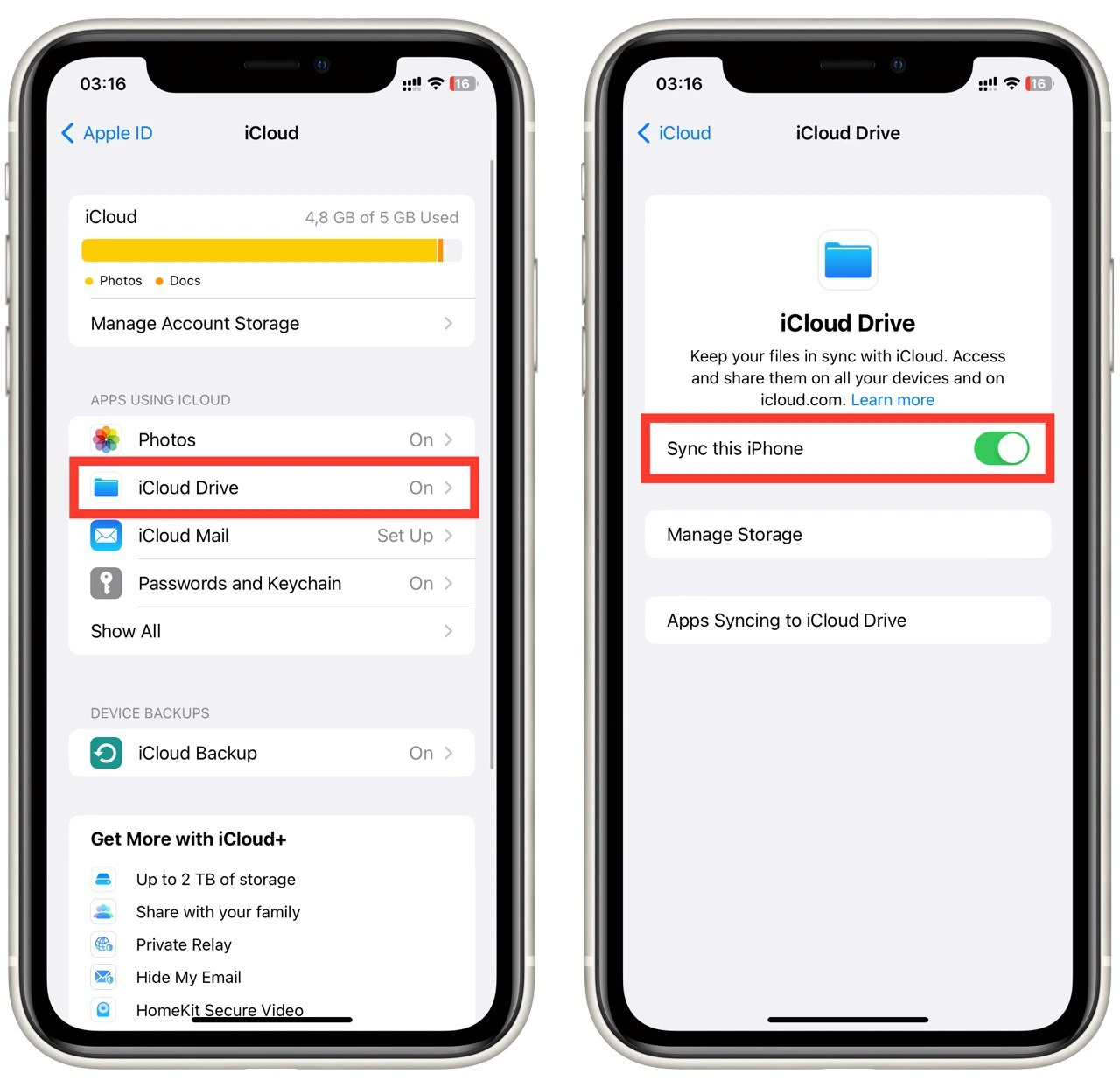
Otóż to! Pomyślnie włączyłeś dysk iCloud na swoim iPhonie. Teraz możesz powtórzyć proces tworzenia kopii zapasowej i wszystko powinno działać poprawnie.
Pamiętaj, że miejsce w iCloud ma ograniczoną ilość wolnego miejsca. Ponieważ innym problemem, który możesz napotkać na swoim iPhonie, jest brak miejsca w iCloud na kopię zapasową. W takim przypadku musisz albo zwiększyć rozmiar pamięci iCloud, albo usunąć niepotrzebne pliki, aby zwolnić miejsce.